Як виправити У вас немає дозволу на збереження в цьому місці в Windows

Коли Windows відображає помилку «У вас немає дозволу на збереження в цьому місці», це не дозволить вам зберегти файли в потрібні папки.
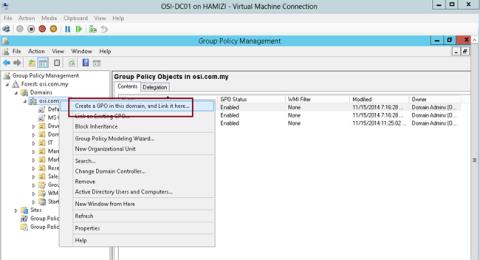
Windows Server 2012 R2 містить функцію встановлення та обслуговування програмного забезпечення, яка включає DS, групову політику та службу Windows Installer, яка використовується для встановлення, обслуговування та видалення програмного забезпечення на вашому комп’ютері. У наведеній нижче статті Wiki.SpaceDesktop проведе вас через кроки для встановлення клієнтського програмного забезпечення з Windows Server 2012 R2 за допомогою групової політики.
У наведеному нижче прикладі Wiki.SpaceDesktop використовуватиме програму Adobe Reader X.
На сервері домену відкрийте Диспетчер серверів, потім клацніть Інструменти та відкрийте Керування груповою політикою...
- У вікні «Керування груповою політикою» клацніть правою кнопкою миші та виберіть ім’я домену osi.com.my, а потім натисніть « Створити групову політику в цьому домені» та зв’яжіть його тут….

2. У діалоговому вікні New GPO у полі Name введіть Deploy Adobe Reader і натисніть OK .

3. Далі у вікні керування груповою політикою клацніть правою кнопкою миші Розгорнути групову політику Adobe Reader , а потім клацніть Редагувати ...

4. У вікні редактора керування груповою політикою в розділі «Конфігурація комп’ютера» розгорніть «Політики» , а потім розгорніть «Параметри програмного забезпечення» .
Клацніть правою кнопкою миші Інсталяція програмного забезпечення , а потім у контекстному меню виберіть Створити => Пакет …

5. У діалоговому вікні «Відкрити» перейдіть до шляху \\dc01\Adobe, клацніть AdbeRdr1000_en_US.msi , а потім натисніть «Відкрити» .

6. У вікні Deploy Software переконайтеся, що вибрано параметр Assigned , а потім натисніть OK .

7. Зачекайте кілька секунд і переконайтеся, що Adobe ReaderX є « в списку » в редакторі керування груповою політикою ….
8. Наступним кроком є увімкнення переходу на клієнтський ПК з Windows 8.1, ви можете запустити gpupdate /boot /force на клієнтському ПК, а потім перезавантажити клієнтський ПК.
Після завантаження ПК-клієнта увійдіть в обліковий запис користувача домену , щоб переконатися, що Adobe встановлено.

Зверніться до інших статей нижче:
Удачі!
Коли Windows відображає помилку «У вас немає дозволу на збереження в цьому місці», це не дозволить вам зберегти файли в потрібні папки.
Сервер Syslog є важливою частиною арсеналу ІТ-адміністратора, особливо коли мова йде про централізоване керування журналами подій.
Помилка 524: Виник тайм-аут – це специфічний для Cloudflare код статусу HTTP, який вказує на те, що з’єднання із сервером закрито через тайм-аут.
Код помилки 0x80070570 є поширеним повідомленням про помилку на комп’ютерах, ноутбуках і планшетах під керуванням операційної системи Windows 10. Однак він також з’являється на комп’ютерах під керуванням Windows 8.1, Windows 8, Windows 7 або раніших версій.
Помилка «синій екран смерті» BSOD PAGE_FAULT_IN_NONPAGED_AREA або STOP 0x00000050 — це помилка, яка часто виникає після встановлення драйвера апаратного пристрою або після встановлення чи оновлення нового програмного забезпечення. У деяких випадках причиною помилки є пошкоджений розділ NTFS.
Внутрішня помилка відеопланувальника також є смертельною помилкою синього екрана, ця помилка часто виникає в Windows 10 і Windows 8.1. Ця стаття покаже вам кілька способів виправлення цієї помилки.
Щоб пришвидшити завантаження Windows 10 і скоротити час завантаження, нижче наведено кроки, які потрібно виконати, щоб видалити Epic із автозавантаження Windows і запобігти запуску Epic Launcher з Windows 10.
Не слід зберігати файли на робочому столі. Існують кращі способи зберігання комп’ютерних файлів і підтримки порядку на робочому столі. Наступна стаття покаже вам ефективніші місця для збереження файлів у Windows 10.
Якою б не була причина, інколи вам доведеться налаштувати яскравість екрана відповідно до різних умов освітлення та цілей. Якщо вам потрібно спостерігати за деталями зображення або дивитися фільм, вам потрібно збільшити яскравість. І навпаки, ви також можете зменшити яскравість, щоб захистити батарею ноутбука.
Ваш комп’ютер випадково прокидається та з’являється вікно з написом «Перевірка оновлень»? Зазвичай це пов'язано з програмою MoUSOCoreWorker.exe - завданням Microsoft, яке допомагає координувати установку оновлень Windows.








